不知道大家在使用Windows 11时有没有遇到过这种情况,明明是个空文件夹却怎么也删除不了。就像下面这样:
![图片[1]-Win11删除文件夹时显示找不到该项目怎么办?教你不用安装第三方工具就能轻松解决-弦外音](https://www.xianwaiyin.com/wp-content/uploads/2023/04/06ce237779135952.png)
给大家介绍一种简单的方法,不用安装第三方杀毒软件就可以轻松删除,
1. 新建一个文本文档,打开,输入以下内容,保存
DEL /F /A /Q \\?\%1
RD /S /Q \\?\%1
![图片[2]-Win11删除文件夹时显示找不到该项目怎么办?教你不用安装第三方工具就能轻松解决-弦外音](https://www.xianwaiyin.com/wp-content/uploads/2023/04/543cd2eaa5143003-e1680503884955.png)
2. 将文本文档重命名为 .bat 后缀文件
![图片[3]-Win11删除文件夹时显示找不到该项目怎么办?教你不用安装第三方工具就能轻松解决-弦外音](https://www.xianwaiyin.com/wp-content/uploads/2023/04/34ec2e192b144557.png)
3. 将需要删除的文件夹拖拽到 bat 批处理文件上即可完成删除
![图片[4]-Win11删除文件夹时显示找不到该项目怎么办?教你不用安装第三方工具就能轻松解决-弦外音](https://www.xianwaiyin.com/wp-content/uploads/2023/04/83b07ac67d144610.png)
4. 删除时可能会出现安全提示,导致删除不成功,在Windows安全中心中的保护历史记录里,点操作选择允许,这代表新建的bat文件已加入白名单。
然后再重复步骤3即可
![图片[5]-Win11删除文件夹时显示找不到该项目怎么办?教你不用安装第三方工具就能轻松解决-弦外音](https://www.xianwaiyin.com/wp-content/uploads/2023/04/4691ba0306143416.png)
注意:删除的文件夹不会进入回收站。
我就是通过这个方法成功删除了文件,当然这个方法可能并不适用于所有情况。
© 版权声明
文章版权归作者所有,未经允许请勿转载。
THE END




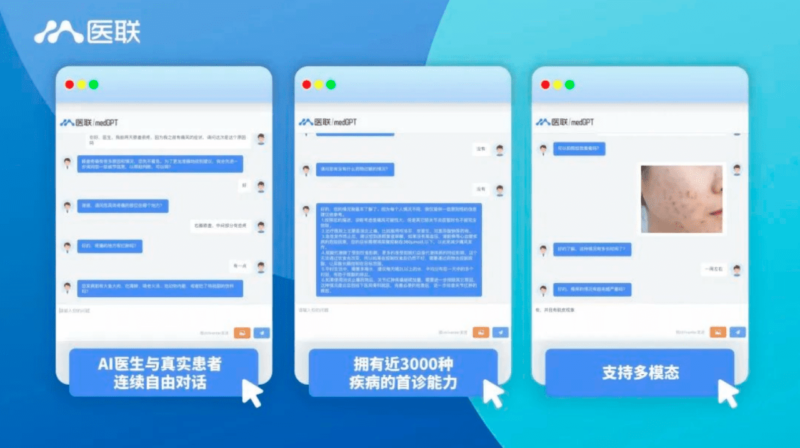









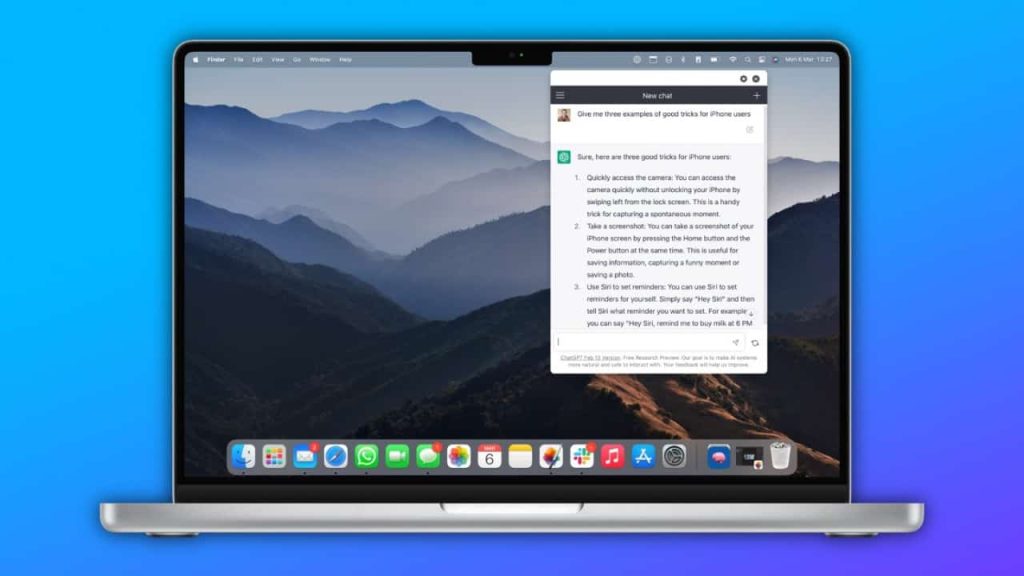




暂无评论内容